windows复制记录 Win10电脑剪切板内容在哪里查看
更新时间:2023-10-25 14:54:13作者:yang
windows复制记录,在使用Windows 10电脑时,我们常常会遇到复制和粘贴的需求,有时候我们会不小心复制了一些重要的内容,却不知道如何找到它们。不用担心Windows 10提供了一个非常方便的功能,即剪切板记录。通过这个功能,我们可以轻松查看并管理我们复制过的所有内容。接下来我将详细介绍在Windows 10电脑上如何查看剪切板的内容。
操作方法:
1.我们首先点击电脑左下角的Win图标,再点击设置
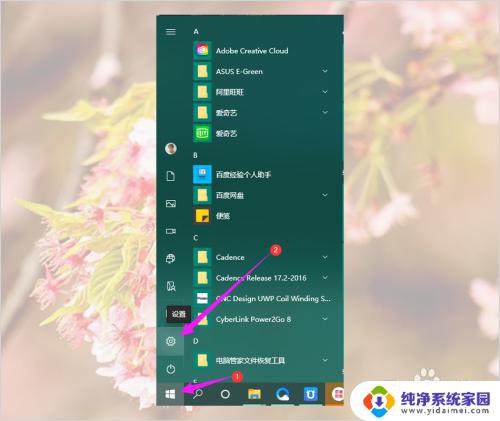
2.然后在Windows设置中点击“系统”
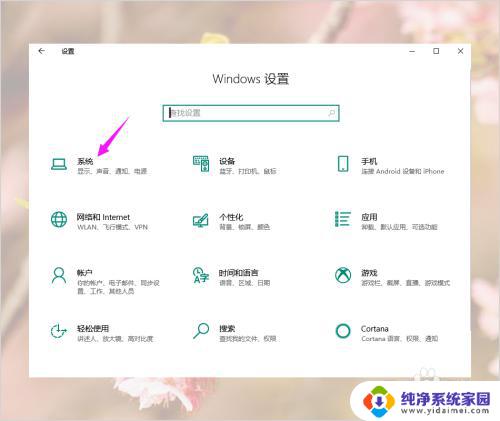
3.然后在系统设置中找到剪切板并点击
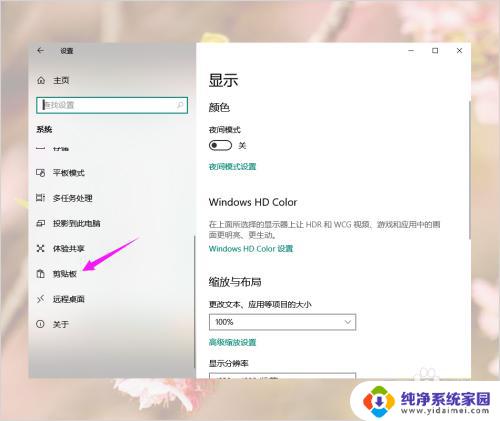
4.然后在剪切板中打开剪切板历史记录开关
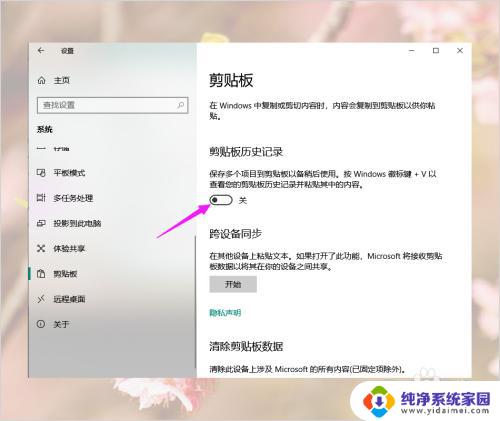
5.以后大家使用Win+V快捷键打开剪切板,就可以查看复制的内容了。点击剪切板中的复制内容就可以粘贴了
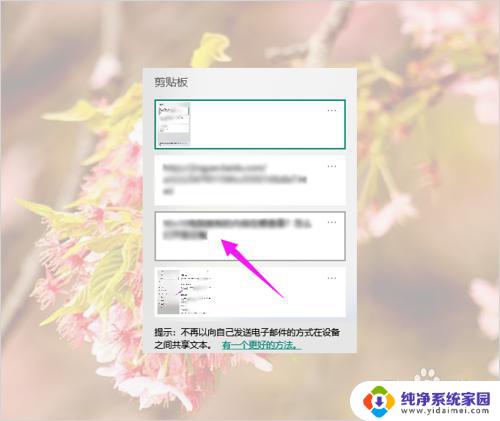
以上就是 Windows 复制记录的全部内容,如果您也遇到了这种情况,可以按照我的方法来解决,希望对大家有所帮助。
windows复制记录 Win10电脑剪切板内容在哪里查看相关教程
- 电脑剪切板记录在哪里找快捷键 Win10电脑复制的内容怎么查看
- 怎么看剪切板全部内容 Win10如何查看剪切板历史记录
- 电脑怎么查看剪切板内容 win10电脑剪贴板的内容如何查看
- windows查看剪贴板 win10电脑剪切板在哪里查看
- 电脑怎么查看剪贴板 Win10电脑剪切板在哪里查看
- 复制好的东西在哪里打开? Win10电脑复制的内容在哪里查看
- 电脑怎么查看剪切板记录 win10剪贴板历史记录查看方法
- 电脑怎么看剪贴板以前复制的内容 如何在Win10电脑上查看复制的内容
- 电脑剪切板的内容如何找出来 如何在win10电脑上查看剪贴板内容
- windows 剪切板工具 Win10电脑剪切板在哪里
- 怎么查询电脑的dns地址 Win10如何查看本机的DNS地址
- 电脑怎么更改文件存储位置 win10默认文件存储位置如何更改
- win10恢复保留个人文件是什么文件 Win10重置此电脑会删除其他盘的数据吗
- win10怎么设置两个用户 Win10 如何添加多个本地账户
- 显示器尺寸在哪里看 win10显示器尺寸查看方法
- 打开卸载的软件 如何打开win10程序和功能窗口